截图是很多人在日常工作中经常使用的功能,通常是使用电脑自带的功能或者是启动QQ来进行的。虽然满足了一些截图场所的需要,但是一款顺手的截图软件更能满足各种需求,从而提高工作效率。下面小编收集了5款好用的截图软件,大家可以免费下载看看。
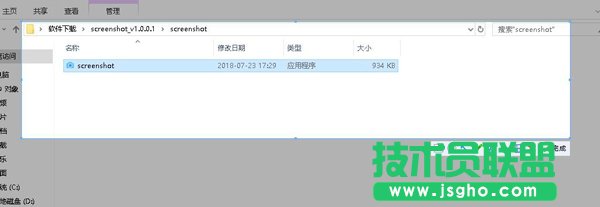
一、screenshot
screenshot是一款简易的截图软件,只需要双击即可使用截图,当然软件也能配合快捷键使用,将软件设置为快捷键启动就能够变成一个快速的截图工具,screenshot拥有大多数截图软件都有的功能,非常方便好用。
软件特色
小巧耐用,配合快捷键使用更佳。
或者可将软件设置到快速启动栏,当要截图的时候点击即可使用。
软件绿色无污染,不用的时候自动关闭不会占用任何空间。
功能介绍
支持圆形截图、滚动截图。
支持图片另存为。
截图即可复制图片。
下载地址:screenshot
二、Lightshot
Lightshot是一款轻量级、完全免费的屏幕快速截图软件,因其截取后图像的体积较小而且质量较优受到用户的喜爱。
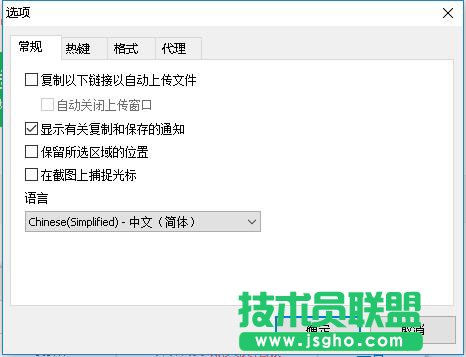
功能介绍
选定区域、快速截图 – 允许你在桌面上选定任意区域并通过双击进行截图;
易于使用的应用程序 – 简单的用户界面,没有无用组件、轻量级,使您使用起来更简单;
分享截图到社交网络 – 上传您的截图到服务器并获取一个高速下载链接;
功能强大的图像编辑器 – 在获取截图的同时就可以编辑它们,或者使用功能强大的在线编辑器;
相似图像检索功能 – 查找视觉相似的图像。选择在您屏幕上的任意图像,可以发现很多相似的图像;
不同的平台支持 – Lightshot 可以在 Windows/Mac、Chrome、Firefox、IE 以及 Opera 等平台中使用;
Lightshot 支持自定义快捷键操作,默认使用“Prt Scr”按键即可快速捕捉您想要的截图啦。如果您需要在截图时保留光标、鼠标指针,在程序的常规设置后将其勾选即可。
下载地址:Lightshot
三、BugShooting
BugShooting 是一款免费截图软件对软件开发人员以及测试人员来说是不可多得的理想工具。
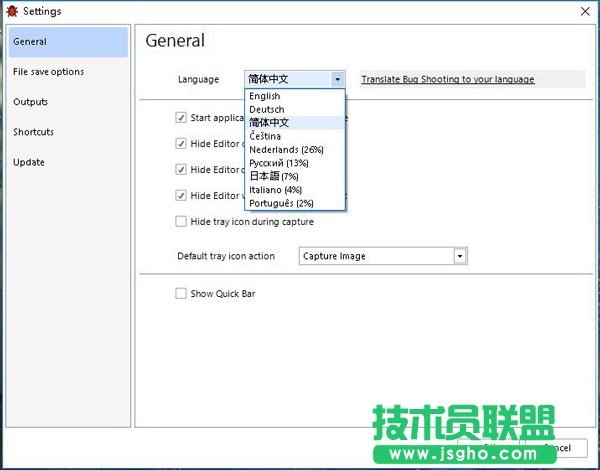
BugShooting 为您提供一个简单的方法来创建屏幕截图并将其附加到你的bug跟踪或发行管理系统,如项目以报告bug,或者在视觉上解释了改进建议。它支持屏幕截图,图像编辑,图像分享等功能。
功能介绍
捕捉:随着智能拍摄模式,它很简单,只要从未捕捉到的画面。试试吧,你会爱上它。
编辑:通过添加不同的效果,你的屏幕截图创建专业显卡。添加文字,箭头或其他图形。
分享:直接发送您的截图到外部bug跟踪和问题管理系统,电子邮件,图像编辑和即时消息应用程序。
整理:错误自动存储拍摄的捕获屏幕截图和编辑图形。这为您提供了快速访问您的捕获。
下载地址:BugShooting
四、WinSnap
WinSnap捕捉图像方式灵活,主要可以捕捉整个屏幕、活动窗口、选定区域等,图像输出方式多样,主要包括文件、剪贴板、和邮件等,马上下载体验吧。

基本简介
一款完全免费的屏幕捕获软件,能够让您得心应手地捕获到需要的屏幕截图。捕捉图像方式灵活,主要可以捕捉整个屏幕、活动窗口、选定区域等,图像输出方式多样,主要包括文件、剪贴板、和邮件。
软件具有设置捕捉前延时、自定义捕捉热键、图像文件自动按时间或模板命名、捕捉成功声音提示、预览捕捉图片、图像打印、图像水印、图像反色、图像翻转、图像旋转等功能。捕捉到的图像能够以保存图像文件、复制到剪贴板等多种方式输出!
软件特色
1.WinSnap 可以很容易地针对非矩形窗口和透明窗口画面和增加真正的平滑阴影效果;
2.捕捉Windows 7的用户界面的半透明的圆角窗口时WinSnap可以得出一个下拉阴影效果;
3.WinSnap 允许您同时选择和捕捉多个对象按住CTRL键 或SHIFT键选择多个窗口或对象。
下载地址:WinSnap
五、ScrToPicc